3DEXPERIENCE ユーザーは、ブックマークに追加(Add to Bookmark)ツールを使用して SOLIDWORKS ファイルをブックマーク アプリケーションに追加できます。このようにしてファイルをフォルダに整理しておけば、簡単に見つけることができます。
最近のブックマークに追加(Add to Recent Bookmark)
ツールを使用すると、最近のブックマークの 1 つにファイルが追加され、ブックマーク フォルダ構造全体をナビゲートする必要がなくなります。
-
 をクリックします。
をクリックします。
Editor にブックマーク アプリケーションとそのフォルダが表示されます。
-
ファイルをブックマークするには、FeatureManager デザイン ツリーで、ファイルを選択して次のいずれかを行います。
- ライフサイクルおよびコラボレーション(Lifecycle and Collaboration) CommandManager で、
 をクリックします。
をクリックします。
- ライフサイクルおよびコラボレーション(Lifecycle and Collaboration) ツールバー で、ブックマークに追加(Add to Bookmark)
 をクリックします。
をクリックします。
- をクリックします。
FeatureManager デザイン ツリーで、ファイルを右クリックしてを選択することもできます。
ダイアログ ボックスで、
Bookmark Editor を開く(Open Bookmark Editor)コマンドと
ブックマークに追加(Add to Bookmark)コマンドをキーボード ショートカットやマウス ジェスチャーとして追加できます。また、これらのコマンドを検索して、
S キー

を使用してショートカット ツールバーに固定することもできます。
-
ブックマークを選択(Select a Bookmark)ダイアログ ボックスで、ブックマーク(Bookmark)フォルダを選択するか新しいブックマーク(Bookmark)フォルダを作成し、選択(Select)をクリックしてファイルをブックマークします。
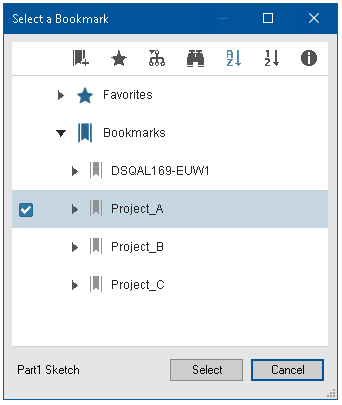
通知:
ファイルのブックマークが正常に完了したことを示す通知が表示されます。ファイルがすでに選択した場所にブックマークされている場合は、メッセージが表示されます。
ブックマークに書き込みアクセス権が必要な場合は、通知が表示されます。通常、ステータスが凍結(Frozen)、完了(Completed)、またはアーカイブ済み(Archived)のブックマークは読み取り専用で、保存中にブックマークを適用するなどの特定のアクションを実行できません。そのような場合、選択(Select)、適用(Apply)、すべてに適用(Apply to All)、選択項目に適用(Apply to selected)のオプションは、ブックマークの選択(Select a Bookmark)ダイアログボックス、3DEXPERIENCE に保存(Save to 3DEXPERIENCE)ダイアログボックス、3DEXPERIENCE にバッチ保存(Batch Save to 3DEXPERIENCE)ツール、およびでのデフォルトのブックマーク選択は利用できません。ブックマークからのダウンロードなど、一部のアクションは読み取りアクセス権のみが必要ですが、通知は引き続き表示されます。